

Als het aankomt op het bouwen van een pc, kunt u bespreken welke componenten belangrijker zijn. Je zult natuurlijk meer geld uitgeven aan wat voor middelen dan ook zorgen voor een betere pc. Dat gezegd hebbende, op elke pc of laptop, is de enige belangrijke onvervangbare hardware-component de harde schijf. Gegevens worden op uw schijf opgeslagen. Als uw schijf bijna het einde van zijn levensduur nadert of als u problemen ervaart, is het misschien tijd om uw garantieherstelopties te bekijken. Zoals met elke garantie moet u waarschijnlijk eerst uw hardware identificeren. HDD's en SSD's worden geĂŻdentificeerd via hun serienummer. Als u uw desktop of laptop niet wilt openen om het serienummer van de harde schijf te vinden vanaf de opdrachtregel.
Open de opdrachtprompt in Windows. Typ CMD in de zoekbalk van Windows en selecteer de opdrachtprompt uit de weergegeven resultaten. Een HDD en een SDD hebben twee soorten serienummers. De eerste is een 'volume'-nummer. Uw HDD / SDD is onderverdeeld in extra schijven. Dit zijn eigenlijk de volumes. Elk volume heeft zijn eigen serienummer dat hieraan door het besturingssysteem is toegewezen. Het heeft niet veel te maken met de eigenlijke hardware, maar je kunt het nog steeds vinden via de opdrachtregel.
Voer de volgende opdracht in:
vol C:
Je kunt 'C' vervangen door de letter van de schijf waarop u het serienummer wilt vinden.
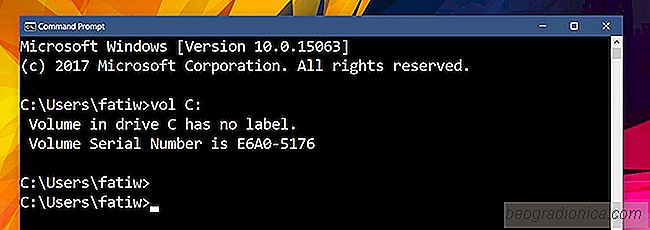
U zult merken dat terwijl de C-schijf van mijn systeem een ​​serienummer heeft, deze geen label heeft. Als uw volume geen label heeft, hoeft u zich geen zorgen te maken. Een label is een optieveld voor stations. Het is gewoon de naam die je je schijf zou geven. Mensen noemen de drives normaal niet op hun systeem. Als u dezelfde opdracht uitvoert op een USB-station dat u een naam hebt gegeven, krijgt u waarschijnlijk een label.

Een reparatie-upgrade uitvoeren op Windows 10
Windows 10 heeft de neiging te breken. Het breekt wanneer u een upgrade naar een nieuwe versie uitvoert, het breekt als u stuurprogramma's bijwerkt en soms breekt het omdat het woensdag is. De meeste gebruikers klagen over het zoeken in Windows of het breken van het Startmenu. Voor deze veelvoorkomende problemen heeft Microsoft een speciale tool voor het oplossen van problemen.

De cache van een Steam-game controleren
U kunt een game downloaden op Steam in verschillende sessies. Met de Steam-client en de games kunt u beide downloads pauzeren en hervatten. Als u ooit uw internetverbinding verliest of uw systeem moet afsluiten terwijl u een game aan het downloaden bent, kunt u de download pauzeren. Later, wanneer u tijd en een internetverbinding heeft, kunt u doorgaan met het downloaden van de game.